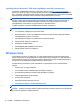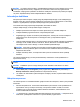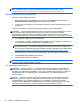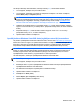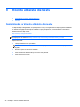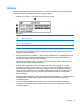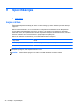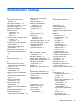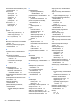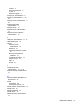Getting Started Notebook - Windows Vista and Windows 7
PIEZĪME. Lai uzlabotu datora drošību, operētājsistēmā Windows® ir ietverts līdzeklis User Account
Control (Lietotāja konta kontrole). Iespējams, ka, veicot tādus uzdevumus kā programmatūras
instalēšana, utilītprogrammu palaišana vai Windows iestatījumu mainīšana, tiks prasīta jūsu atļauja
vai parole. Papildinformāciju skatiet sadaļā Palīdzība un atbalsts.
Informācijas dublēšana
Atkopšana pēc sistēmas kļūmes ir tikpat pilnīga kā pēdējā dublējumkopija. Pirmā dublējumkopija
jāizveido uzreiz pēc programmatūras iestatīšanas. Pievienojot jaunu programmatūru un datu failus,
sistēma ir regulāri jādublē, lai pieejamā dublējumkopija būtu pietiekami jauna.
Varat dublēt informāciju papildu ārējā cietajā diskā, tīkla diskā vai diskos.
Veidojot dublējumkopiju, ievērojiet tālāk sniegtos norādījumus.
●
Glabājiet personiskos failus mapē Documents (Dokumenti) un periodiski dublējiet to.
●
Veidojiet dažādās programmās ietverto veidņu dublējumkopijas.
●
Saglabājiet loga, rīkjoslas vai izvēlnes joslas iestatījumus, izveidojot šo vienumu iestatījumu
ekrānuzņēmumus. Ekrānuzņēmumi var ietaupīt jūsu laiku, ja nepieciešams atjaunot
iestatījumus.
●
Ierakstot dublējumkopijas diskos, izmantojiet jebkura turpmāk norādītā veida diskus (iegādājami
atsevišķi): CD-R, CD-RW, DVD+R, DVD+R DL, DVD-R, DVD-R DL vai DVD±RW diskus.
Izmantojamo disku veids ir atkarīgs no datorā uzstādītā optiskā diskdziņa.
PIEZĪME. DVD diski un divslāņu (DL) DVD diski nodrošina lielāka apjoma informācijas
glabāšanu nekā kompaktdiski, tāpēc to izmantošana datu dublēšanai samazina nepieciešamo
atkopšanas disku skaitu.
●
Dublējot informāciju diskos, numurējiet katru disku pirms tā ievietošanas datora optiskajā
diskdzinī.
Lai izveidotu dublējumkopiju, izmantojot līdzekli Backup and Restore Center (Dublēšanas un
atjaunošanas centrs):
PIEZĪME. Pārliecinieties, vai pirms dublēšanas procesa sākšanas dators ir pievienots maiņstrāvas
avotam.
PIEZĪME. Dublēšanas process var ilgt vairāk par stundu atkarībā no faila lieluma un datora
darbības ātruma.
1. Atlasiet Start (Sākt) > All Programs (Visas programmas) > Maintenance (Uzturēšana) >
Backup and Restore Center (Dublēšanas un atjaunošanas centrs).
2. Lai dublētu visu datorsistēmu (tikai atsevišķiem modeļiem) vai failus, izpildiet ekrānā redzamos
norādījumus.
Atkopšanas process
Lai sistēmas kļūmes vai nestabilas darbības gadījumā veiktu failu atkopšanu, datorā ir pieejami tālāk
minētie rīki.
●
Windows atkopšanas rīki: varat izmantot līdzekli Backup and Restore Center (Dublēšanas un
atjaunošanas centrs), lai atkoptu informāciju, kas iepriekš ir dublēta. Turklāt, lai novērstu
problēmas, kas var traucēt pareizu sistēmas Windows startēšanu, sistēmā Windows varat
izmantot līdzekli Sākuma labošana.
●
f11 atkopšanas rīki: cietā diska sākotnējā attēla atkopšanai varat izmantot f11 atkopšanas rīkus.
Attēls ietver operētājsistēmu Windows un rūpnīcā instalēto programmatūru.
Windows Vista 43